Linux权限管理的秘密武器:chmod命令的10大实用技巧
发布时间: 2024-12-11 23:51:24 阅读量: 6 订阅数: 11 


修改linux文件权限命令:chmod命令详解
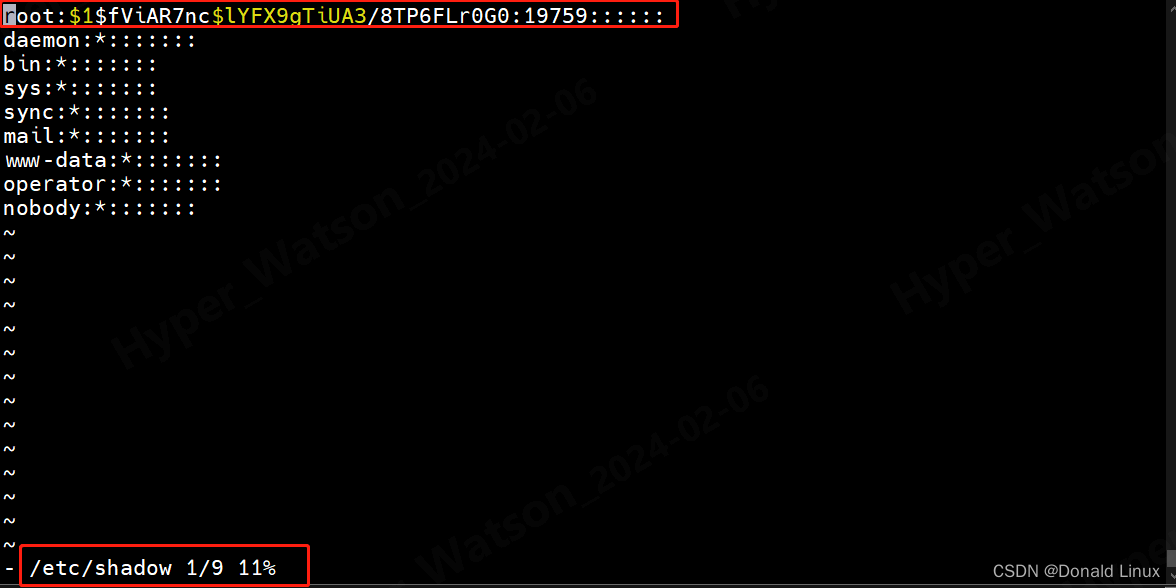
# 1. chmod命令概述与权限基础
在任何操作系统中,权限管理都是保证系统安全和数据完整性的关键环节。chmod命令,作为Linux和类Unix系统中用于修改文件和目录权限的工具,是每一个IT从业者必须熟练掌握的命令之一。
在本文的首章中,我们将概述chmod命令的基本概念和权限的基础知识。通过对文件权限的解析,我们可以理解权限位如何保护系统资源不被未授权访问。我们将从权限的三个基本类别——所有者(user)、组(group)和其他用户(others)——开始,逐渐深入了解权限位的具体含义以及它们在系统安全中的作用。
接下来,我们将探讨chmod命令的语法,以便读者能够熟悉如何使用符号和数字来表示权限。这将为后续章节中更复杂的权限管理技巧和最佳实践奠定基础。通过一步步深入,本章的目标是让读者能够掌握chmod命令的精髓,并且在实际工作中能够灵活运用。
# 2. chmod命令的语法与权限位表示
## 2.1 权限位的基本理解
### 2.1.1 用户、组和其他的权限设置
在Unix-like系统中,权限管理是一个核心概念,而`chmod`命令是实现这一目标的主要工具之一。权限位可以分为三组:用户(user)、组(group)和其他(others),分别对应于文件或目录的所有者、所属组的用户和系统中的其他用户。理解这三类用户的权限是管理文件系统安全性的基础。
- 用户权限:影响文件所有者对文件的操作权限。
- 组权限:影响与文件所有者同属于一个组的其他用户对文件的操作权限。
- 其他权限:影响系统内不属于上述两类的其他用户对文件的操作权限。
命令`chmod 755 filename`的含义是设置文件所有者的权限为读、写和执行,组用户的权限为读和执行,其他用户的权限也为读和执行。
### 2.1.2 权限位数字与符号表示法
chmod命令支持数字和符号两种权限表示方法。数字表示法基于八进制,每个权限位都用一个数字来表示。
- 读(r)权限表示为数字4。
- 写(w)权限表示为数字2。
- 执行(x)权限表示为数字1。
如果某用户拥有读和写权限,那么对应的数字就是4 + 2 = 6。读、写、执行三种权限都拥有的话,数字为7。
符号表示法则利用了符号和字母来表示权限,其中`u`代表用户,`g`代表组,`o`代表其他,`a`代表所有(即`ugo`的集合)。权限符号包括`+`表示添加权限,`-`表示移除权限,`=`表示设置权限。
例如,`chmod u+x filename`会给文件所有者添加执行权限。
## 2.2 组合权限的设置方法
### 2.2.1 单一权限的设置
通过单一权限的设置,可以精确控制文件或目录的访问级别。这在需要对系统进行细粒度权限管理时特别有用。比如,要为某个目录的所有者添加读权限,可以使用`chmod u+r directoryname`。
单一权限设置的例子:
```bash
chmod u+r filename
```
这行代码会给文件的拥有者添加读权限。`u+r`中`u`代表用户,`+`代表添加权限,`r`代表读权限。这一命令通常在需要临时给予用户访问权限,而不影响组和其他用户的权限设置时使用。
### 2.2.2 多种权限的组合设置
在很多情况下,我们需要组合多种权限来一次性改变文件或目录的权限设置。使用数字表示法可以很容易地组合权限,例如`chmod 644 filename`设置了读和写权限给用户,读权限给组和其他用户。
使用符号表示法的组合权限设置:
```bash
chmod ug=rw,o=r filename
```
此命令同时设置用户和组为读写权限,其他用户仅设置为读权限。通过符号表示法可以更清晰地看到各种权限被赋予的具体对象。
## 2.3 chmod命令的高级用法
### 2.3.1 使用引用模式修改权限
引用模式是chmod命令中一个更为高级的用法,允许用户在设置权限时引用其他用户类的当前权限设置。引用模式使用`u`(用户)、`g`(组)、`o`(其他)和`a`(所有)来引用不同的权限集合。
引用模式的示例:
```bash
chmod o=u filename
```
该命令使得其他用户的权限与用户权限相同。如果用户具有读、写和执行权限,那么其他用户也会获得同样的权限。
### 2.3.2 特殊权限位的设置
除了基本的读、写和执行权限外,Linux系统还支持一些特殊权限位,如SetUID、SetGID和粘滞位(Sticky bit)。这些权限位可以为用户提供更多的权限控制选项。
- SetUID位(s)允许用户以文件所有者的身份运行可执行文件。
- SetGID位(s)在目录上设置时,新创建的文件会继承该目录的组ID;在文件上设置时,执行文件会以文件组成员的身份运行。
- 粘滞位(t)主要用于目录,在目录上设置时,只有文件所有者和root用户才能删除或重命名文件。
特殊权限位的设置命令:
```bash
chmod u+s filename
chmod g+s directoryname
chmod +t directoryname
```
这些命令分别设置了文件的SetUID位、目录的SetGID位和目录的粘滞位。
现在,我们已经了解了chmod命令的基本语法和权限位表示方法。接下来的章节,我们将进一步探讨chmod命令的实用技巧以及在各种实际场景中的应用。
# 3. chmod命令的实用技巧
在掌握了chmod命令的基本语法和权限位表示方法之后,接下来我们将深入探讨chmod命令在实际使用中的高级技巧。本章的内容旨在帮助用户更高效地使用chmod命令,以及如何与其他工具结合,实现复杂的权限管理需求。
## 3.1 权限位的快速计算技巧
### 3.1.1 二进制与八进制的转换关系
在Linux中,权限位通常以八进制数字的形式表示。每个八进制数字对应三位二进制数,分别代表了文件所有者、组用户和其他用户的权限设置。例如,八进制的`755`可以转换为二进制的`111 101 101`,分别表示所有者具有读、写和执行权限,组用户和其他用户具有读和执行权限。
理解这种转换关系有助于在没有计算器的情况下快速计算出复杂的权限位。例如,若要设置所有者读写执行、组用户读执行、其他用户读的权限,可以将`7`(读写执行)、`5`(读执行)和`4`(读)转换为二进制,然后合并为八进制表示:`111 101 100`,对应的八进制数为`754`。
### 3.1.2 权限位的快速求和与分配
权限位的快速求和是指通过简单的数学运算来确定最终的权限值。例如,要设置所有者具有读写权限、组用户具有读权限、其他用户没有任何权限,可以这样计算:
- 所有者权限:读(4)+ 写(2)= 6
- 组用户权限:读(4)+ 执行(1)= 5
- 其他用户权限:无任何权限(0)
因此,权限设置为`650`。在命令行中,可以使用以下命令来设置权限:
```bash
chmod 650 filename
```
## 3.2 文件与目录权限的区别
### 3.2.1 目录访问权限的特殊性
目录的权限设置与文件略有不同。目录的读权限(`4`)允许用户查看目录下的文件列表;写权限(`2`)允许用户在目录中创建、删除文件;执行权限(`1`)则允许用户进入目录(即使用`cd`命令)。这意味着要访问目录下的内容,用户需要具有相应的读和执行权限。
例如,对于一个需要用户读取内容但不允许修改内容的目录,应设置权限为`755`,使得所有者可以读写执行,而组用户和其他用户只能读执行。
### 3.2.2 默认权限与掩码的影响
在Linux系统中,每当创建新文件或目录时,系统会根据`umask`(用户文件创建掩码)设置默认权限。`umask`值决定了新创建的文件或目录的权限将如何被限制。例如,如果`umask`设置为`022`,则默认创建的文件权限将为`644`(所有者读写,组和其他用户只读),目录权限将为`755`。
了解`umask`值如何影响权限设置对于理解目录权限管理至关重要。通过调整`umask`值,可以确保新创建的资源具有适当的默认权限。
## 3.3 chmod命令与其他命令的联合使用
### 3.3.1 结合find命令批量修改权限
在处理大量文件和目录时,单独使用`chmod`命令会非常繁琐。这时,可以结合`find`命令来批量修改权限。例如,要将当前目录下所有文件的所有者执行权限去除,可以使用以下命令:
```bash
find . -type f -exec chmod u-x {} +
```
此命令查找当前目录(`.`)下所有文件(`-type f`),然后执行`chmod u-x`命令移除所有者的执行权限。
### 3.3.2 利用脚本自动化权限管理
对于需要定期执行的权限管理任务,可以编写脚本来自动化这一过程。例如,要为特定用户组设置特定权限,可以创建一个shell脚本,如下所示:
```bash
#!/bin/bash
# 设置特定组的特定权限
USER_GROUP="example_group"
PERMISSION="750"
find /path/to/directory -type d -group $USER_GROUP -exec chmod $PERMISSION {} +
```
该脚本首先定义了目标用户组和权限,然后查找指定路径下所有属于该组的目录,并统一修改权限。
通过本章节的介绍,我们学习了chmod命令在实际操作中的实用技巧,这些技巧能够帮助我们更高效地管理文件和目录权限。在下一章节中,我们将深入了解chmod命令在不同实际场景中的应用,包括网站服务器权限管理、多用户协作环境和开发环境中的权限设置。
# 4. chmod命令在实际场景中的应用
在了解了chmod命令的基本语法、权限位表示、以及实用技巧之后,接下来我们将深入探讨chmod命令在实际场景中的应用。在这一章节中,我们会结合不同的IT工作环境,如网站服务器、多用户协作环境和开发环境,来详细分析chmod命令如何在各个场景中发挥作用,以及在使用过程中需要考虑的最佳实践。
## 4.1 网站服务器权限管理
网站服务器作为互联网的基础设施,其安全性至关重要。chmod命令在网站服务器权限管理中扮演着至关重要的角色。以下是chmod命令如何帮助维护网站服务器安全性的两个方面:
### 4.1.1 配置合适的文件权限以增强安全性
网站服务器上存储着大量的数据,包括网页文件、应用程序代码和数据库信息等。合理的权限配置能够确保数据的安全性和防止未授权访问。具体到chmod命令的使用,主要可以考虑以下几个方面:
- **文件和目录权限的最小化:** 对于服务器上的文件和目录,应设置尽可能严格的权限,通常情况下,对于web内容目录,只应赋予读权限给用户组和其它用户,确保服务器的安全性。
- **CGI和PHP脚本权限:** 对于动态网站经常使用的CGI或PHP脚本文件,应只赋予可执行权限给服务器运行环境的用户,避免普通用户或入侵者执行。
- **日志文件权限:** 日志文件记录着网站访问和服务器运行的重要信息,合理设置日志文件权限可以防止其被篡改或删除。
- **配置文件权限:** 网站配置文件应限制为只有站长和必要的服务器管理员可以读写,以防止敏感信息泄露。
#### 示例代码:
```bash
# 对web内容目录设置严格权限
chmod 755 /var/www/html
# 设置脚本文件执行权限,但不允许普通用户读取
chmod 750 /var/www/cgi-bin/*.cgi
```
### 4.1.2 监控与调整权限以避免安全漏洞
随着网站服务器的运行,文件和目录的权限有时会因为各种操作而发生变化。定期监控和调整权限设置是避免安全漏洞的重要步骤。以下是一些监控和调整权限的建议:
- **定期审查权限:** 使用脚本定期检查网站目录的权限设置,确保没有过松的权限被意外应用。
- **配置文件权限更改通知:** 利用系统工具,如`inotify`,设置文件系统监控,当文件或目录的权限发生变化时发出警报。
- **使用自动化工具:** 利用如Tripwire等安全工具来监控关键文件的变更。
#### 示例代码:
```bash
# 使用find命令结合inotifywait监控目录权限变化
inotifywait -m /var/www/html --format '%w%f %e' | while read FILE
do
# 逻辑分析:这里编写代码来检查文件的权限,并执行必要的调整。
# 例如,如果检测到权限过宽,可以执行以下命令调整权限
# chmod 755 "$FILE"
done
```
## 4.2 多用户协作环境中的权限设置
在一个团队协作的环境中,文件和目录的权限设置对于保护项目文件和协作流程至关重要。chmod命令在管理多用户对文件系统的访问权限方面有着广泛的应用,下面我们将介绍两个关键方面:
### 4.2.1 为项目文件夹设定合理的组权限
在多用户环境中,项目通常会放在一个共享的文件夹内,所有项目成员都需要访问这些文件。为了方便协作同时保证安全,我们可以使用chmod命令来设定合理的组权限。
- **创建用户组:** 为每个项目创建一个专门的用户组,并将所有需要访问该项目文件的用户加入到这个用户组中。
- **设置组权限:** 对项目文件夹应用权限设置,使得只有项目组成员能够读写执行文件,而其他用户只有读权限,甚至没有权限。
#### 示例代码:
```bash
# 创建项目组
groupadd project_team
# 将用户加入项目组
usermod -a -G project_team user1
usermod -a -G project_team user2
# 设置项目文件夹权限
# 用户user1和user2属于project_team组,因此他们可以修改文件夹内容
chmod 770 /path/to/project_folder
```
### 4.2.2 管理共享资源与防止误操作
在多用户协作的环境中,共享资源管理也是一个重要议题。chmod命令可以帮助我们确保共享资源不被误操作或恶意篡改。
- **设置文件锁:** 对于需要频繁修改的共享文件,可以使用锁机制来防止多人同时编辑。文件锁可以通过编程语言或者文件系统特性来实现。
- **使用版本控制系统:** 引入如Git等版本控制系统,为共享文件提供版本历史和分支功能,有助于避免直接修改原文件。
- **备份与恢复机制:** 实现定期备份和快速恢复机制,一旦发生误操作,可以迅速将文件恢复到正确状态。
## 4.3 开发环境中的权限管理
在开发环境中,权限管理同样不可或缺。确保源代码仓库的安全访问和执行文件脚本的安全权限是开发工作顺利进行的保证。本小节将探讨chmod命令在这方面的应用。
### 4.3.1 确保源代码仓库的安全访问
源代码仓库是软件开发的核心,其安全性对于整个软件项目至关重要。chmod命令可以帮助开发者保护源代码的安全:
- **代码仓库目录权限:** 严格控制访问代码仓库的权限,确保只有授权的开发人员可以对代码进行读写操作。
- **代码仓库权限审核:** 定期进行代码仓库权限审核,确保权限设置正确无误。
#### 示例代码:
```bash
# 给开发用户组设置代码仓库目录权限
chmod 750 /path/to/repo
```
### 4.3.2 设置执行文件和脚本的安全权限
在开发环境中,执行文件和脚本的安全权限设置也是不可忽视的部分。不正确的权限设置可能会引起安全问题。使用chmod命令来保证执行文件和脚本的安全:
- **限制执行文件权限:** 对于脚本或可执行文件,只赋予必须的执行权限,并确保这些文件不可被其他用户随意修改。
- **使用setuid和setgid:** 在某些情况下,可能需要使用setuid或setgid来让普通用户执行需要高级权限的程序。
#### 示例代码:
```bash
# 设置执行文件权限
chmod 700 /path/to/script.sh
# 设置setuid位,使得脚本以root权限运行
chmod u+s /path/to/script.sh
```
通过以上各节的探讨,我们可以看到chmod命令在不同场景中的具体应用。每一个场景都要求我们细致地理解和规划权限设置策略,以确保系统的安全性、稳定性和高效性。
# 5. chmod命令的故障排除与最佳实践
chmod命令是Linux系统中用于设置文件或目录权限的重要工具,它允许系统管理员和用户控制对文件和目录的访问。然而,在使用chmod命令时可能会遇到各种问题,理解和掌握故障排除与最佳实践对于确保系统的安全和效率至关重要。
## 5.1 权限设置常见问题及解决策略
### 5.1.1 权限拒绝问题的诊断与修复
权限拒绝是最常见的问题之一,当用户尝试访问或修改文件时,系统会提示"Permission denied"错误。这通常是因为权限设置不当或文件所有权不正确。
- **诊断步骤**:
1. 使用`ls -l`命令检查文件的权限设置。
2. 查看文件的所有者和所属组。
3. 使用`groups`命令确认当前用户的组成员资格。
4. 检查用户是否有足够的权限来执行所需的操作。
- **修复策略**:
1. 如果需要,使用`chown`命令更改文件的所有者或所属组。
2. 使用`chmod`命令赋予用户适当的权限。
例如,如果用户需要读写执行权限,可以执行`chmod 777 filename`。
3. 如果问题依旧存在,检查是否有文件系统级别的限制或SELinux策略阻止了操作。
### 5.1.2 权限设置的验证技巧
一旦设置了权限,验证这些设置是确保它们按预期工作的重要步骤。可以采用多种方法来验证权限。
- **文件权限验证**:
1. 使用`ls -l`命令列出文件权限。
2. 进行实际的文件操作来测试权限设置是否有效,例如尝试读取、写入或执行文件。
- **命令行模拟操作**:
1. 使用`test`命令检查特定权限,例如`[ -r filename ]`会返回成功状态,如果文件是可读的。
2. 使用脚本或循环进行批量测试,确保所有文件都具有正确的权限。
- **图形化工具**:
1. 使用图形界面的文件管理器,如Nautilus或Dolphin,它们通常在文件属性中显示权限。
2. 对于图形化权限管理,可以使用`gksudo`或`kdesudo`命令来启动需要管理员权限的应用。
## 5.2 chmod命令的安全性考虑
在设置文件权限时,安全是最重要的考虑因素之一。不当的权限设置可能会导致安全漏洞。
### 5.2.1 避免过度权限给系统带来的风险
通常,遵循"最小权限原则"是推荐的做法,即为用户或进程赋予完成其任务所需的最小权限集。
- **限制文件权限**:
1. 只为文件所有者提供写权限,如果不需要的话。
2. 确保重要的系统文件和目录具有适当的权限,比如`/etc/passwd`和`/bin`目录。
3. 对敏感数据使用严格的权限设置,如密码文件应只有root用户可读写。
### 5.2.2 设置合理的权限最小化原则
随着系统变得更加复杂,应用多种策略来最小化权限设置变得必要。
- **设置用户ID和组ID位**:
使用`chmod`命令的特殊权限位可以实现更精细的控制。
例如,`chmod 4755 scriptname`使脚本拥有所有者相同的权限。
- **使用访问控制列表(ACL)**:
ACL允许为单个用户或组设置更详细的权限,而不仅限于文件所有者、组成员和其他用户。
使用`setfacl`命令为特定用户或组添加额外的权限。
### 示例代码块与分析
```bash
setfacl -m u:username:rwx /path/to/directory
```
- **代码解释**:
- `setfacl`:调用设置访问控制列表的命令。
- `-m`:修改现有的ACL。
- `u:username:rwx`:为指定的用户设置读(r)、写(w)和执行(x)权限。
- `/path/to/directory`:指定目录的路径。
- **参数说明**:
- `-m`(修改)标志用来创建或修改文件或目录的ACL。
- `u` 表示用户,可以是用户名或者用户ID。
- 权限列表(这里是rwx)表示设置的权限,分别是读、写、执行权限。
在采用ACL时,应确保所设置的权限不会无意中暴露敏感资源或违反最小权限原则。使用ACL时,可以配合`getfacl`命令来查看设置的访问控制列表。
### 表格示例
在制定权限管理策略时,一个好办法是创建一个权限分配表。以下是一个示例表格,它记录了不同组别的权限设置:
| 文件路径 | 所有者 | 组成员 | 其他用户 | 特殊权限 |
|-------------------|-------|-------|---------|--------|
| /etc/passwd | 644 | 644 | 644 | - |
| /var/log/auth.log | 640 | 640 | 640 | - |
| /home/username | 700 | 750 | 750 | - |
| /bin/login | 4755 | - | - | setuid |
在这个示例中,`setuid`表示所有者ID被设置到了执行文件上,这是为了允许用户执行文件以所有者的权限运行。
通过本章节的介绍,系统管理员和高级用户能够有效地诊断和修复权限设置问题,同时遵循最佳实践来维护系统安全。
# 6. chmod命令的未来展望与替代方案
在Linux系统和Unix-like系统中,chmod命令一直是修改文件和目录权限的基本工具。随着技术的发展和用户需求的不断变化,chmod命令也在不断地进行改进以适应新的环境和要求。这一章节将深入探讨chmod命令的未来展望,以及探索可能的替代方案和补充工具。
## 6.1 chmod命令的改进与新特性
随着时间的推移,Linux操作系统不断更新,chmod命令也得到了一些新特性和改进。这些改进旨在提高命令的易用性、效率以及提供更多的权限管理功能。
### 6.1.1 Linux新版本中chmod命令的更新
在最新的Linux发行版中,chmod命令可能会包含一些新的选项或改进的功能。例如,较新的版本中可能增加了对符号链接权限修改的支持,或者改进了命令的响应速度和错误处理机制。更新的chmod命令通常会保留向后兼容性,以确保旧脚本和命令行调用仍能正常工作。
```bash
# 一个示例:假设在新版本的Linux系统中执行
chmod --reference=/path/to/reference/file /path/to/target/file
```
在这个示例中,`--reference` 选项允许你根据指定的参考文件来设置目标文件的权限,从而减少了重复输入相同权限集的需要。
### 6.1.2 用户界面友好的chmod工具
随着图形用户界面(GUI)的普及,用户越来越倾向于使用更为直观的工具来管理权限。因此,出现了许多图形化的chmod工具,例如 `File Permissions` 在 GNOME 和 `Properties` 在 KDE 中,它们通过图形界面提供了用户友好的方式来修改文件和目录权限。
图形化工具通常会以树状图或列表的形式展示文件权限,并通过简单的勾选或点击来允许用户更改。这些工具极大地简化了权限管理过程,使得非技术用户也能够轻松地进行权限设置。
## 6.2 其他权限管理工具和方法
除了chmod命令之外,还有其他工具和方法可用于权限管理。在某些情况下,这些工具可能会提供更为灵活或细粒度的权限控制。
### 6.2.1 使用ACL进行更细粒度的权限控制
访问控制列表(Access Control Lists,ACLs)是一种权限管理机制,允许为单个用户或用户组设置特定的权限,这些权限可以覆盖标准的文件权限模型。这使得管理员能够为不同的用户或用户组定义更细致的访问规则,尤其在复杂的多用户环境中非常有用。
例如,您可以使用 `setfacl` 命令为特定用户添加读取权限,而不影响其他用户或组。
```bash
# 添加特定用户 'user' 的读取权限
setfacl -m u:user:r /path/to/file
```
### 6.2.2 权限管理策略的总结与选择
在选择合适的权限管理工具和方法时,管理员应该考虑以下因素:
- 环境的复杂性:在较为简单的环境中,标准的chmod命令可能就足够了,但在复杂的多用户或多系统环境中,ACLs可能更为合适。
- 用户的技术能力:对于非技术用户,图形化的权限管理工具可能更加友好。
- 安全性要求:如果安全要求非常高,那么ACLs可以提供额外的控制层,保证更加精细的权限管理。
- 兼容性和维护:需要考虑所选工具与现有系统和脚本的兼容性,以及长期维护的便利性。
通过权衡这些因素,管理员可以制定出既满足需求又易于维护的权限管理策略。随着技术的不断进步,相信未来还会出现更多创新的权限管理工具和方法,为管理员提供更好的支持。
0
0





